目录
引言
一、调试的基本功能
设置断点
启动调试
检查变量
逐步执行代码
调用堆栈
使用即时窗口
二、调试技巧
条件断点
日志断点
数据断点
异常调试
三、调试高级功能
远程调试
多线程调试
内存调试
性能调试
诊断工具
四、调试策略与最佳实践
系统化的调试方法
记录与日志
单元测试
代码审查
使用调试工具
五、实例分析
示例一
设置断点和启动调试
检查变量
处理异常
日志断点
逐步执行
修复问题
示例二
调试 NullReferenceException
示例三
调试性能问题
六、调试多线程应用
线程窗口
七、结论
引言

- Visual Studio 是微软推出的集成开发环境(IDE),它为开发人员提供了强大的工具来编写、调试和测试代码。在所有这些功能中,调试是一个关键部分,因为它可以帮助开发人员找到和修复代码中的错误,确保软件的质量和可靠性。本文将详细介绍如何在 Visual Studio 中进行调试,包括基本功能、常见技巧、和高级调试技术。
一、调试的基本功能
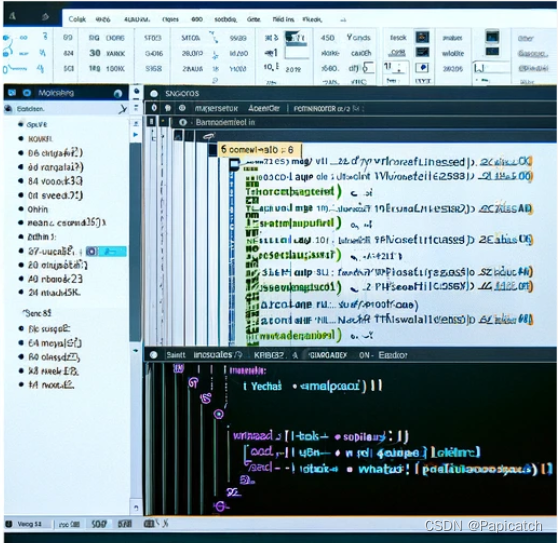
设置断点
- 断点是调试的核心工具,它允许开发人员在代码的特定行上暂停程序的执行,以便检查变量和程序状态。要在 Visual Studio 中设置断点,可以在代码行的左侧单击,或者按 F9 键。
设置断点的方法包括:
- 在代码行号处点击鼠标左键。
- 选中代码行,按
F9键。- 右键点击代码行,选择“插入断点”。
using System;class Program
{static void Main(string[] args){int x = 5;int y = 10;int result = Add(x, y);Console.WriteLine("Result: " + result);}static int Add(int a, int b){return a + b;}
}
在上面的代码中,我们可以在 int result = Add(x, y); 这一行设置断点,以检查 Add 方法的返回值。
启动调试
- 设置断点后,可以通过按 F5 键或者点击工具栏上的“开始调试”按钮来启动调试。此时,程序会运行并在断点处暂停,供开发人员检查。
检查变量
在调试模式下,Visual Studio 提供了多种方式来检查变量的值:
- 鼠标悬停:将鼠标悬停在变量上方,会显示变量的当前值。
- 监视窗口:在“监视”窗口中,可以添加变量并查看其值。通过选择“调试” -> “窗口” -> “监视”,然后在监视窗口中输入变量名。
- 局部变量窗口:在“局部变量”窗口中,可以查看当前作用域内所有变量的值。
逐步执行代码
逐步执行代码是调试的重要步骤。Visual Studio 提供了几种逐步执行的方式:
- 逐语句执行(Step Over):按 F10 键逐步执行当前语句,但不进入函数调用。
- 进入(Step Into):按 F11 键进入函数调用,逐步执行函数内部的代码。
- 跳出(Step Out):按 Shift+F11 键完成当前函数的执行并返回调用点。
调用堆栈
- 调用堆栈窗口显示当前执行路径中的所有函数调用。通过查看调用堆栈,可以了解程序的执行路径,有助于理解程序的运行流程和定位错误。
打开调用堆栈窗口的方法:
- 选择“调试” -> “窗口” -> “调用堆栈”。
示例:
using System;class Program
{static void Main(string[] args){Method1();}static void Method1(){Method2();}static void Method2(){Console.WriteLine("Inside Method2");}
}
在上面的代码中,我们可以在 Console.WriteLine 这一行设置断点并启动调试。此时,调用堆栈窗口会显示 Main -> Method1 -> Method2 的调用链。
使用即时窗口
即时窗口(Immediate Window)允许开发者在调试过程中执行任意代码表达式,并查看结果。打开即时窗口的方法:
- 选择“调试” -> “窗口” -> “即时窗口”。
示例:
using System;class Program
{static void Main(string[] args){int x = 5;int y = 10;int result = Add(x, y);Console.WriteLine("Result: " + result);}static int Add(int a, int b){return a + b;}
}
二、调试技巧
条件断点
- 有时你不希望在每次执行到断点时都暂停程序,这时可以使用条件断点。右键单击断点,选择“条件”,然后可以设置条件表达式。只有当条件为真时,程序才会在断点处暂停。
设置条件断点的方法:
- 右键点击已设置的断点,选择“条件...”,然后输入条件表达式。
示例:
for (int i = 0; i < 100; i++)
{if (i == 50){Console.WriteLine("i is 50");}
}
在上面的代码中,我们可以在 Console.WriteLine 这一行设置一个条件断点,条件为 i == 50。这样,程序只有在 i 等于 50 时才会暂停。
日志断点
- 日志断点允许你在不暂停程序的情况下记录信息。右键单击断点,选择“操作”,可以设置要输出的日志信息。这对于监控程序状态和行为非常有用。
数据断点
- 数据断点用于监视内存中特定地址的变化。它只能用于本地变量,并且仅在本地调试时有效。可以通过“调试”->“新建断点”->“数据断点”来设置。
异常调试
- Visual Studio 允许你在发生异常时暂停程序。通过“调试”->“窗口”->“异常设置”可以打开异常设置窗口,选择要监视的异常类型。
三、调试高级功能
远程调试
- 远程调试允许你调试运行在另一台计算机上的程序。这对于调试生产环境中的问题非常有用。需要在目标计算机上安装 Visual Studio 远程调试器,并在 Visual Studio 中配置远程调试。
多线程调试
- 多线程调试可以帮助你调试并发程序。在调试窗口中,使用“线程”窗口可以查看和管理所有线程。你可以单步调试特定线程,查看线程的调用堆栈和局部变量。
内存调试
- 内存调试用于检查和分析程序的内存使用情况。在“调试”->“窗口”->“内存”中,可以打开内存窗口查看特定内存地址的内容。通过分析内存,可以发现和修复内存泄漏和访问违规等问题。
性能调试
- 性能调试帮助你分析程序的性能瓶颈。在 Visual Studio 中,性能分析工具提供了详细的性能报告,包括 CPU 使用率、内存分配和 I/O 操作等信息。通过这些报告,可以优化程序性能。
诊断工具
- Visual Studio 提供了一系列诊断工具,帮助你更深入地了解程序的行为和性能。例如,诊断工具窗口可以显示 CPU、内存、网络等资源的使用情况,以及事件和日志信息。
四、调试策略与最佳实践
系统化的调试方法
调试是一个系统化的过程,需要有条不紊地进行。以下是一个常见的调试步骤:
- 重现问题:首先确保问题可以被重现,并记录重现步骤。
- 设置断点:根据问题描述,设置合适的断点。
- 检查状态:在断点处暂停程序,检查变量和程序状态。
- 逐步执行:逐步执行代码,观察程序行为,定位问题根源。
- 修复问题:根据发现的问题,修改代码并重新测试。
记录与日志
- 良好的日志记录可以大大简化调试过程。通过在关键代码位置添加日志信息,可以了解程序的执行路径和状态,帮助定位问题。
单元测试
- 单元测试可以帮助提前发现和修复问题。通过编写全面的单元测试,可以在代码开发阶段发现错误,减少调试的工作量。
代码审查
- 代码审查是发现潜在问题的重要手段。通过团队协作审查代码,可以发现代码中的错误和改进点,提高代码质量。
使用调试工具
- 充分利用 Visual Studio 提供的调试工具和插件,可以提高调试效率。例如,ReSharper 是一个强大的插件,可以帮助你更高效地进行代码分析和调试。
五、实例分析
示例一
以下通过一个实例详细展示如何在 Visual Studio 中进行调试:
假设我们有一个简单的控制台应用程序,用于计算两个数的商,并处理除零错误:
using System;namespace DebugExample
{class Program{static void Main(string[] args){try{Console.WriteLine("Enter first number:");int num1 = int.Parse(Console.ReadLine());Console.WriteLine("Enter second number:");int num2 = int.Parse(Console.ReadLine());int result = Divide(num1, num2);Console.WriteLine($"Result: {result}");}catch (Exception ex){Console.WriteLine($"Error: {ex.Message}");}}static int Divide(int a, int b){return a / b;}}
}
设置断点和启动调试
- 在
Divide方法的return a / b;处设置断点,然后启动调试。
检查变量
- 当程序在断点处暂停时,检查变量
a和b的值。可以将鼠标悬停在变量上查看其值,或者在“监视”窗口中添加这些变量。
处理异常
- 在
Divide方法中引发除零异常时,可以查看调用堆栈,了解异常发生的上下文。在“异常设置”窗口中,可以配置程序在引发特定异常时自动暂停。
日志断点
- 在
Divide方法的return a / b;处设置日志断点,输出a和b的值。这有助于在不暂停程序的情况下监视变量的变化。
逐步执行
- 通过 F11 键逐步执行代码,观察程序的执行路径。可以在
Divide方法调用处按 F11 键进入该方法,逐步执行并检查变量和返回值。
修复问题
发现问题后,修改代码。例如,添加除零检查:
static int Divide(int a, int b)
{if (b == 0)throw new ArgumentException("Divider cannot be zero.");return a / b;
}
修改后,重新启动调试,验证问题是否解决。
示例二
调试 NullReferenceException
NullReferenceException 是 .NET 程序中常见的异常之一,通常由于访问了空引用的对象成员导致。以下是一个简单的示例:
using System;class Program
{static void Main(string[] args){string str = null;int length = str.Length; // 这里会引发 NullReferenceException}
}
在这个示例中,我们可以通过以下步骤进行调试:
- 在
int length = str.Length;这一行设置断点。- 启动调试,程序会暂停在断点处。
- 检查变量
str的值,发现它为null。- 分析代码逻辑,修复问题,例如给
str赋一个非空值。
示例三
调试性能问题
有时,程序性能问题需要通过调试来分析和优化。以下是一个性能问题的示例:
using System;
using System.Diagnostics;class Program
{static void Main(string[] args){Stopwatch stopwatch = new Stopwatch();stopwatch.Start();for (int i = 0; i < 1000000; i++){// 模拟耗时操作string str = new string('a', 1000);}stopwatch.Stop();Console.WriteLine("Elapsed Time: " + stopwatch.ElapsedMilliseconds + " ms");}
}
在这个示例中,我们可以通过以下步骤进行调试:
- 在
string str = new string('a', 1000);这一行设置断点。- 启动调试,程序会暂停在断点处。
- 使用性能分析工具,如 CPU 使用情况窗口,查看耗时的代码部分。
- 优化代码,例如使用更高效的数据结构或算法。
六、调试多线程应用
多线程应用的调试通常更为复杂,因为多个线程同时运行,可能会引发竞态条件和死锁等问题。Visual Studio 提供了多线程调试工具,可以帮助开发者排查这些问题。
线程窗口
线程窗口显示了当前所有活动线程的信息,包括线程 ID、名称、状态等。打开线程窗口的方法:
- 选择“调试” -> “窗口” -> “线程”。
示例:
using System;
using System.Threading;class Program
{static void Main(string[] args){Thread thread1 = new Thread(Method1);Thread thread2 = new Thread(Method2);thread1.Start();thread2.Start();thread1.Join();thread2.Join();}static void Method1(){for (int i = 0; i < 10; i++){Console.WriteLine("Method1: " + i);Thread.Sleep(100); // 让线程暂停一段时间,模拟工作负载}}static void Method2(){for (int i = 0; i < 10; i++){Console.WriteLine("Method2: " + i);Thread.Sleep(100); // 让线程暂停一段时间,模拟工作负载}}
}
在这个示例中:
Method1和Method2都在一个循环中打印各自的名称和循环变量i。- 使用
Thread.Sleep(100)让线程暂停 100 毫秒,模拟某种工作负载,这样更容易观察到多线程的效果。
七、结论
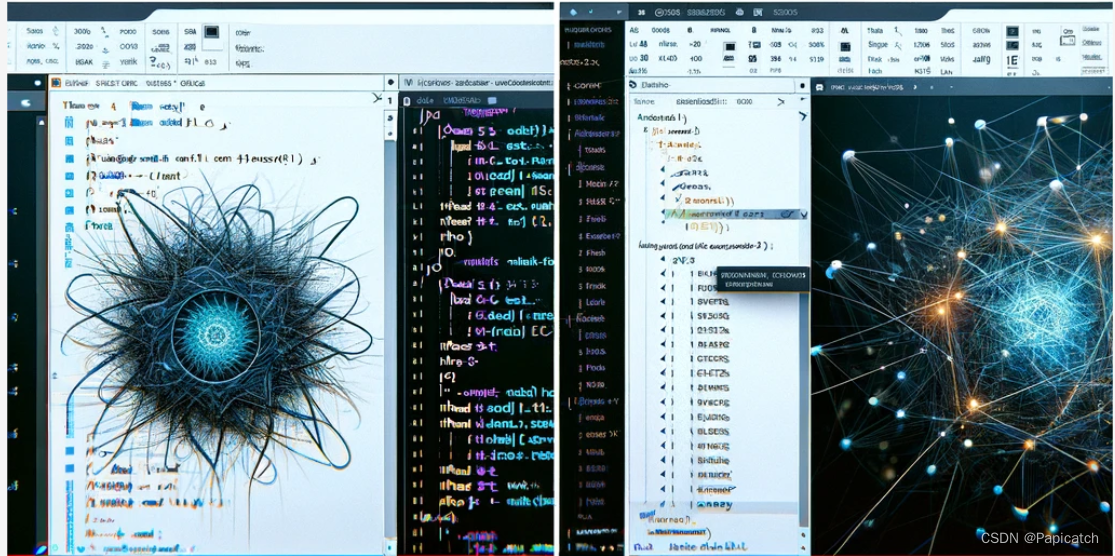
- 调试是软件开发中不可或缺的环节。Visual Studio 提供了强大的调试工具,可以帮助开发人员高效地发现和修复代码中的问题。通过掌握调试的基本功能和高级技巧,并结合系统化的调试策略和最佳实践,可以大大提高开发效率和代码质量。希望本文能帮助你更好地理解和使用 Visual Studio 的调试功能。
希望这些能对刚学习算法的同学们提供些帮助哦!!!







)
内存管理降低内存占用率)






)




